Cerca Interrompi l'installazione automatica degli aggiornamenti di Windows 10 sul tuo PC.o stanno valutando il controllo il computer portatile/desktopInstallazione dell'aggiornamento automatico di Windows 10.
Con Windows 10, Microsoft impone il download e l'installazione automatici degli aggiornamenti di Windows per mantenere il tuo dispositivo aggiornato con le patch e i miglioramenti di sicurezza più recenti.Ma a tutti non piace che Windows scarichi e installi automaticamente gli aggiornamenti.
Alcuni utenti hanno trovatoWindows 10 aggiorna automaticamente / aggiorna le impostazioni di sistema danneggiate, causando altri problemi, ad esempio l'app store/il menu Start smette di funzionare, l'app si avvia in modo anomalo, ecc.In genere, Microsoft non ha lasciato alcuna opzione per controllare gli aggiornamenti di Windows 10 installati automaticamente.
Ma qui abbiamo3 aggiustamenti in arrivoInterrompi l'aggiornamento di Windows 10sul tuo PC/Laptop.
Contenuti
Disabilita gli aggiornamenti automatici di Windows 10
Se stai utilizzando un'edizione professionale di Windows 10 (Pro, Enterprise o Education), puoi farlo Utilizzo dell'Editor criteri di gruppoDisabilita gli aggiornamenti automatici di Windows 10 .Ma come la maggior parte delle persone, se utilizzi Windows 10 Home (la funzionalità dei criteri di gruppo non è disponibile).Qui,Arresta Windows 10s soluzioneSu entrambe le edizioni di Windows 10 Home e Pro更新.
Nota: gli aggiornamenti automatici di solito sono una buona cosa e consiglio di lasciarlo attivo in generale.In quanto tali, questi metodi dovrebbero essere utilizzati principalmente per impedire ai problemi di reinstallare automaticamente determinati aggiornamenti (il temuto crash loop) o interrompere l'installazione di aggiornamenti potenzialmente problematici in primo luogo.
Utilizzo dell'Editor criteri di gruppo
Gli utenti di Windows 10 Pro hanno la possibilità di modificare l'Editor criteri di gruppo per controllare l'installazione di Windows 10 Update.Lì puoi impostare un criterio per interrompere completamente l'installazione automatica degli aggiornamenti di Windows 10.Vediamo come fare,
Nota: se sei un utente domestico di Windows 10 (a causa delle funzionalità di Criteri di gruppo non disponibili per gli utenti domestici), salta questo passaggio e vai alla soluzione successiva Modifica del registro per interrompere l'installazione dell'aggiornamento di Windows 10.
- Digita gpedit.msc nella ricerca del menu di avvio e premi invio
- Si aprirà la finestra Editor criteri di gruppo.
- Ora vai al seguente percorso
Configurazione computer > Modelli amministrativi > Componenti di Windows > Windows Update.
- In questo riquadro centrale, fai doppio clic su Configura aggiornamenti automatici
- Quindi seleziona il pulsante di opzione Abilitato.
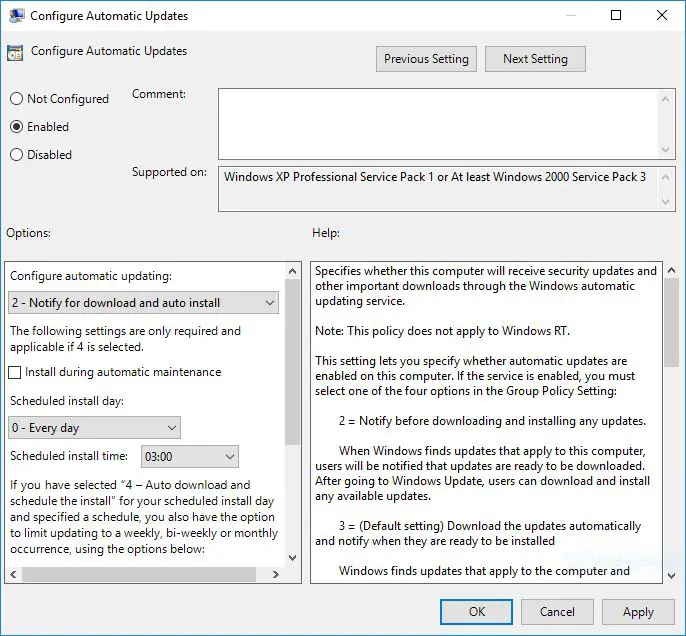
- ora a" In "Configura aggiornamenti automatici", Scegli l'opzione 2 - "Avvisa download e installazione automatica"per interrompere l'installazione automatica degli aggiornamenti.
- Fare clic su " applicazione", poiFare clic su "OK" ,poi Riavvia Windows per applicare correttamente queste impostazioni.
Regola l'editor del registro di Windows
Questa modifica funziona per interrompere l'installazione dell'aggiornamento di Windows 10 sugli utenti di Windows 10 Home e Pro.Poiché gli utenti domestici di Windows 10 non dispongono della funzione Criteri di gruppo, questa modifica è particolarmente utile per controllare l'installazione dell'aggiornamento automatico di Windows 10.
- Premi la scorciatoia da tastiera Windows + R e digitaregedit.msc, quindi fare clic su OK.
- Questo aprirà l'editor del registro di Windows,
- Innanzitutto eseguire il backup del database del registro, quindi passare al percorso seguente.
HKEY_LOCAL_MACHINESOFTWAREPoliciesMicrosoftWindows.
- Fare clic con il tasto destro qui Windows (cartella), selezionare " Nuovo"->" chiave", quindi rinominalo in Aggiornamento Windows.
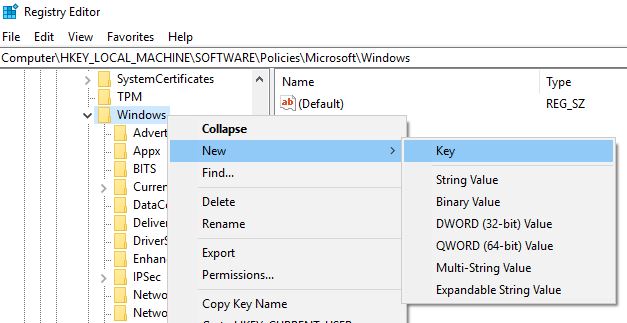
- Quindi fare clic con il tasto destro sulla chiave appena creata (WindowsUpdate),scegliere nuovo- > Chiave, Quindi denominare la nuova chiave come AU.
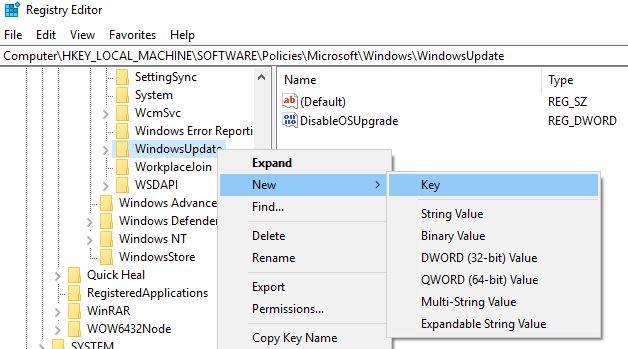
- fare nuovamente clic con il pulsante destro del mouse AU, Seleziona Nuovo e fai clic Valore DWord (32 bit). E rinominalo in AUOptions.
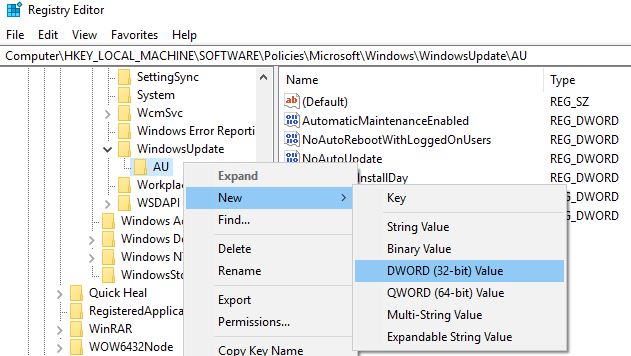
Doppio clickAUOpzioni chiave.volere基數設置 per "esagono", e modificare i suoi dati di valore con uno dei seguenti valori:
- 2 – "Avvisa download e notifica installazione".
- 3 – "Scarica e notifica automaticamente l'installazione".
- 4 – "Scarica automaticamente e pianifica l'installazione".
- 5 – "Consenti all'amministratore locale di scegliere le impostazioni".
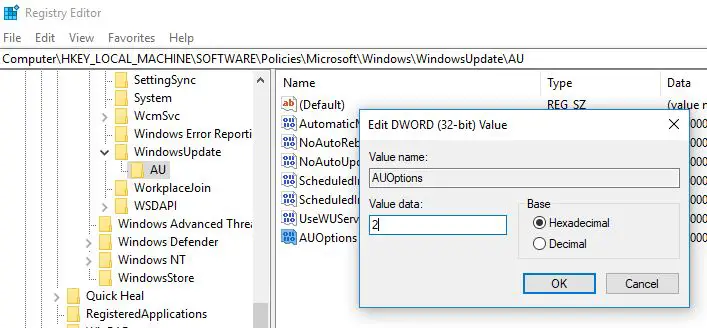
La soluzione migliore è cambiare il valore in2, da configurare "Avvisa download e notifica installazione" Opzioni.Usa questo valore per impedire a Windows 10 di scaricare automaticamente gli aggiornamenti e riceverai una notifica quando saranno disponibili nuovi aggiornamenti.Nota: quando si desidera riattivare (aggiornamento di Windows), eliminare AUOptions o modificare i dati del valore su 0.
In alternativa, puoi anche creare un nuovo DWORD chiamato NoAutoUpdate con valore 2, ovvero disabilitare gli aggiornamenti automatici.
Arresta il servizio Windows Update
Il servizio Windows Update è progettato per rilevare, scaricare e installare aggiornamenti e programmi di Windows.Se disattiviamo questo servizio, il tuo PC non sarà in grado di utilizzare la funzione di aggiornamento automatico di Windows.Di conseguenza, il PC non ha verificato e installato gli ultimi aggiornamenti di Windows.
- Premi Windows + R, digita servizi.msc,quindi premere invio
- Questo aprirà la console dei servizi di Windows.
- Scorri verso il basso e trova il servizio Windows Update,
- Fare doppio clic su Windows Update Service per visualizzare la finestra delle proprietà.
- Qui, accanto allo stato del servizio, cambia il tipo di avvio "disabilitato" e "arresta servizio".
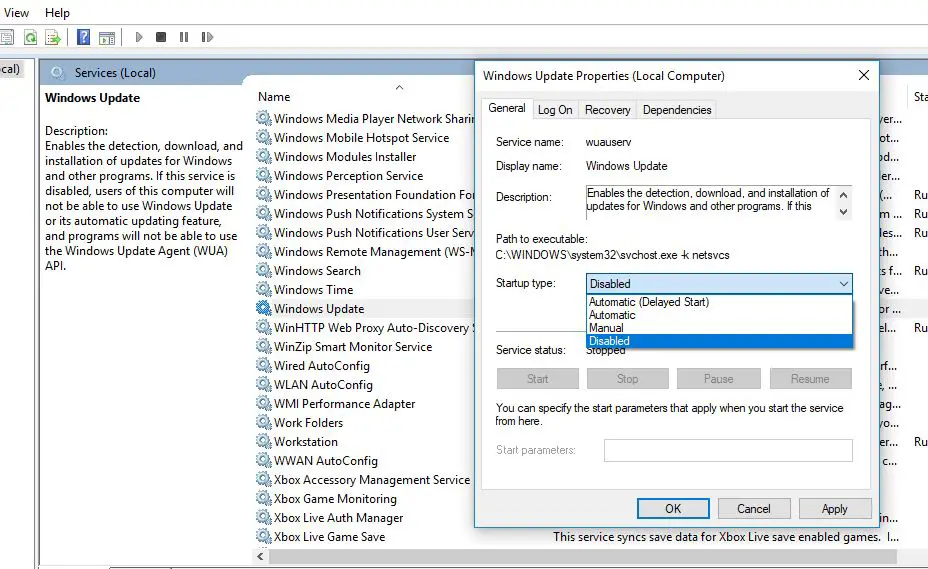
- Ora, fai clic sulla scheda Recupero,
- nel"primo fallimento" Parte di選擇"fare niente" ,
- Quindi fare clic su " applicazione" con" determinare" Per salvare le impostazioni.
- Riavviando Windows d'ora in poi, il servizio Windows Update non si avvierà e il tuo PC non verificherà gli ultimi aggiornamenti.
Ogni volta che cambi idea per riattivare Windows Update, ripeti semplicemente questi passaggi, ma cambia il "Tipo di avvio" in "Automatico" e avvia il servizio.
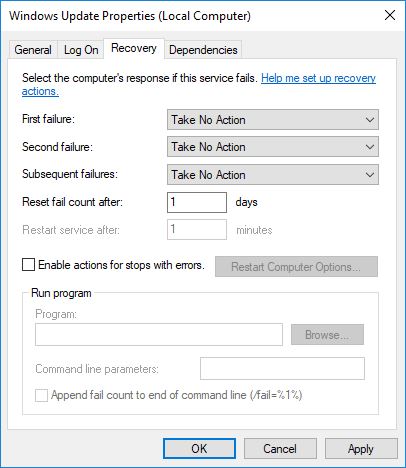
Utilizzare una connessione a consumo
Windows 10 offre connessioni a consumo per risparmiare larghezza di banda.Microsoft confermaIl sistema operativo scaricherà e installerà automaticamente solo gli aggiornamenti classificati come "prioritari".Le connessioni a consumo utente sono un altro modo migliore per controllare gli aggiornamenti di Windows 10.Quando una connessione a consumo viene eseguita normalmente, né le edizioni Windows 10 Home né Pro consentiranno il download di file di Windows Update.
Imposta la tua connessione Internet su misurata
- Usa la scorciatoia da tastiera di Windows + I per aprire l'app Impostazioni,
- Fare clic su Rete e Internet.
- Seleziona Wi-Fi a sinistra,
- Fai doppio clic sulla tua connessione Wi-Fi e attiva "Imposta come connessione a consumo".
Ora Windows 10 presumerà che tu abbia un piano dati limitato su questa rete e non scaricherà automaticamente tutti gli aggiornamenti.
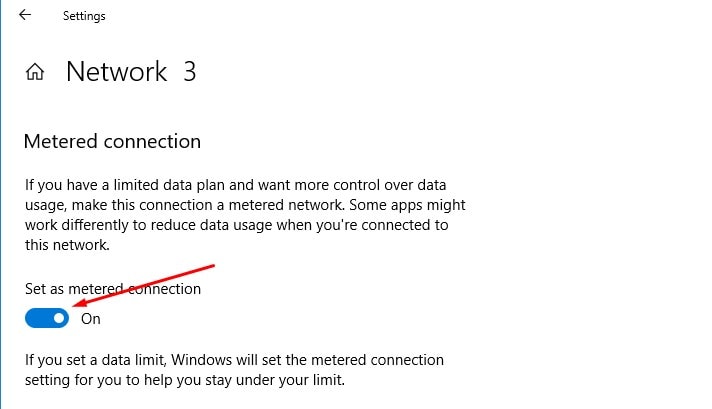
Attiva la modalità di risparmio energetico
Questa è un'altra opzione per disabilitare gli aggiornamenti automatici su Windows 10.È possibile sfruttare l'opportunità di abilitare l'impostazione del risparmio batteria.
- Vai all'app delle impostazioni
- Fare clic su Sistema, quindi su Batteria
- Quindi, attiva le rispettive impostazioni in modalità On.
Inoltre, puoi controllarlo facendo clic sul centro operativo o facendo clic sull'icona della batteria nella barra delle applicazioni.
Questo è tutto ciò che hai disabilitato con successo l'installazione dell'aggiornamento automatico di Windows 10.

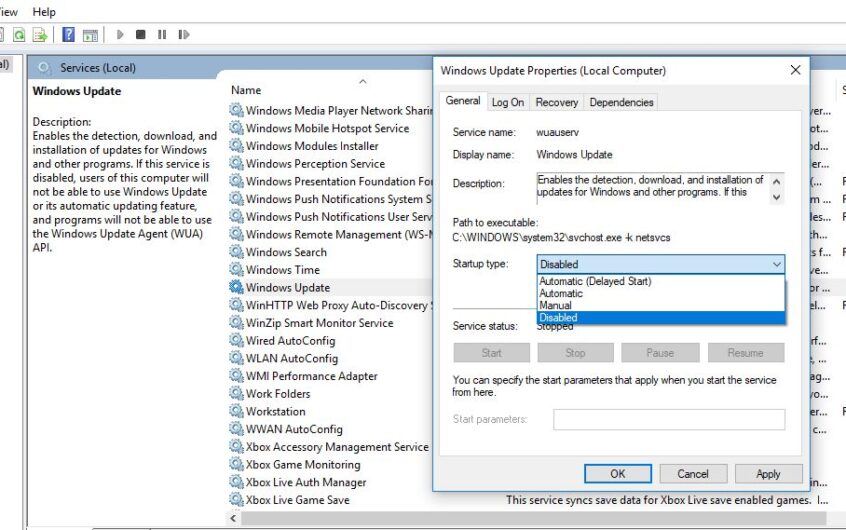
![[Risolto] Microsoft Store non può scaricare app e giochi](https://oktechmasters.org/wp-content/uploads/2022/03/30606-Fix-Cant-Download-from-Microsoft-Store.jpg)
![[Risolto] Microsoft Store non riesce a scaricare e installare app](https://oktechmasters.org/wp-content/uploads/2022/03/30555-Fix-Microsoft-Store-Not-Installing-Apps.jpg)
